Советы по предотвращению замятия бумаги, Советы, По предотвращению замятия бумаги – Инструкция по эксплуатации Samsung ML-3561ND
Страница 56: Решение, Проблем, связанных с низким качеством печати, Проблем, Связанных с низким качеством печати
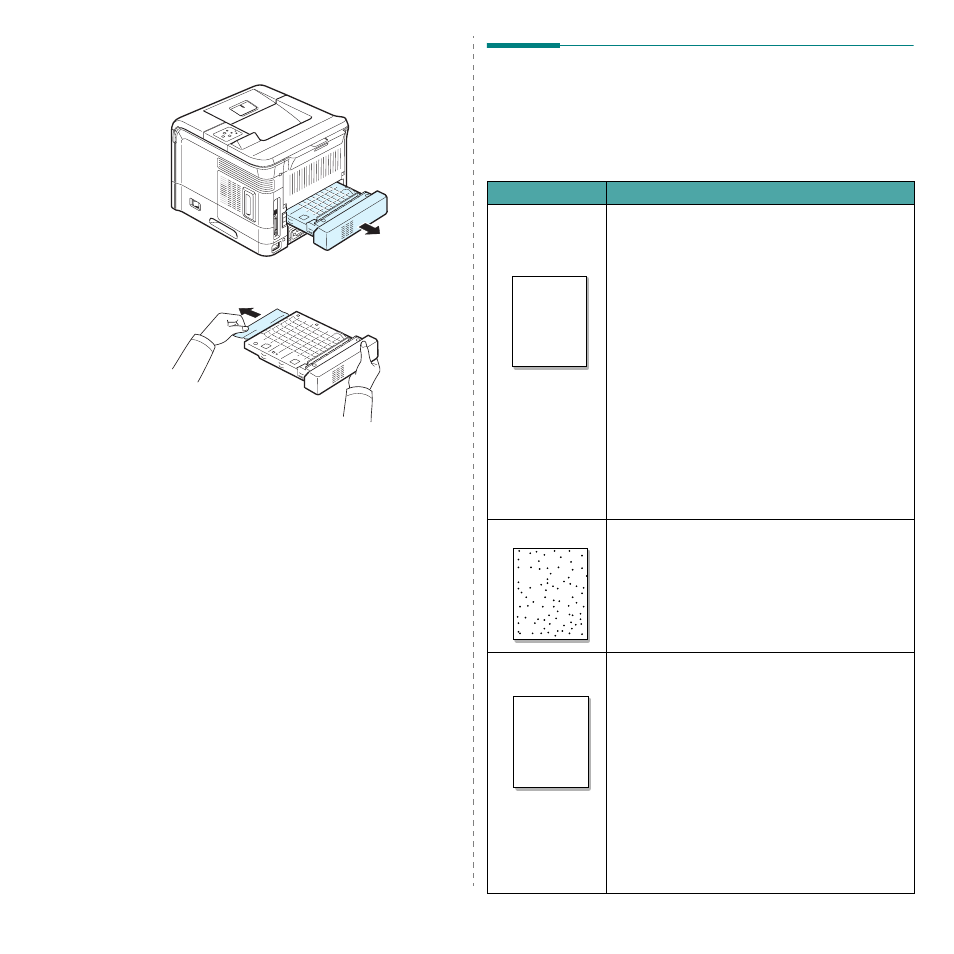
Решение
проблем
7.8
Замятие
при двухсторонней печати 2
1
Извлеките
дополнительный лоток 2 из принтера.
2
Извлеките
замятую бумагу.
3
Установите
блок для двухсторонней печати на место.
4
Откройте
и закройте верхнюю крышку. Принтер возобновит
печать
.
Советы
по предотвращению замятия
бумаги
Замятий
бумаги можно избежать, используя бумагу подходящего
типа
. Если произошло замятие бумаги, выполните действия,
описанные
в разделе «Устранение замятия бумаги» на с. 7.4.
• Выполните действия, описываемые в разделе «Загрузка
» на с. 2.4. Проверьте, правильно ли расположены
ограничители
бумаги.
• Не загружайте слишком много бумаги в лоток.
• Не вынимайте бумагу из лотка во время печати.
• Согните, разверните и выпрямите стопку бумаги перед
загрузкой
.
• Не используйте мятую, сырую или скрученную бумагу.
• Не загружайте бумагу различных типов в один лоток.
• Используйте только рекомендованные материалы для
печати
. см. раздел «Характеристики бумаги» на с. 10.2.
• Загружайте бумагу в лоток стороной для печати вниз, а в
многоцелевой
лоток – стороной для печати вверх.
Решение
проблем, связанных с
низким
качеством печати
Загрязнение
внутренних частей принтера и загрузка бумаги
неправильного
типа могут привести к снижению качества печати.
Для
устранения проблем, связанных с низким качеством печати,
воспользуйтесь
следующей таблицей.
Проблема
Решение
Пропуски
при
печати
или
бледное
изображение
Если
на бумаге появляются вертикальные белые полосы
или
бледные области:
• Заканчивается тонер. Вы можете временно продлить срок
службы
картриджа. см. раздел «Перераспределение
» на с. 6.2. Если после этого качество печати не
улучшится
, установите новый картридж.
• Бумага не отвечает требованиям (например, слишком
влажная
или жесткая). см. раздел «Характеристики
• Если вся страница светлая, то установлено слишком
низкое
разрешение или включен режим экономии тонера.
В
свойствах принтера откорректируйте разрешение
печати
или отключите режим экономии тонера. Для
получения
подробной информации см.
Программное
обеспечение
.
• Если изображение бледное и грязное, принтер
нуждается
в чистке. см. раздел «Чистка внутренних
• Поверхность блока сканирующего лазера может быть
загрязнена
. Очистите блок сканирующего лазера. см.
«Чистка внутренних частей принтера» на с. 6.5.
Пятна
тонера
• Бумага не отвечает требованиям (например, слишком
влажная
или жесткая). см. раздел «Характеристики
• Загрязнены ролик переноса или путь прохождения
бумаги
. см. раздел «Чистка внутренних частей принтера»
Пропадание
изображения
Если
на бумаге возникают беспорядочные круглые
бледные
области:
• Данный лист бумаги непригоден для печати. Повторите
задание
печати.
• Бумага неравномерно влажная или на ее поверхности
есть
пятна влаги. Используйте бумагу другой марки.
. раздел «Характеристики бумаги» на с. 10.2.
• Некачественная партия бумаги. Иногда в процессе
производства
бумаги образуются области, к которым не
прилипает
тонер. Используйте бумагу другой марки или
типа
.
• Картридж неисправен. См. главу «Повторяющиеся
дефекты» на следующей странице.
• Если данные операции не устраняют проблему,
обратитесь
к представителю службы технического
обеспечения
.
Aa
Bb
Cc
Aa
Bb
Cc
Aa
Bb
Cc
Aa
Bb
Cc
Aa
Bb
Cc
Aa
Bb
Cc
Aa
Bb
Cc
Aa
Bb
Cc
Aa
Bb
Cc
Aa
Bb
Cc
AaBbCc
AaBbCc
AaBbCc
AaBbCc
AaBbCc